Artikel ini diproduksi dengan menggunakan Penerjemahan Mesin.
Bagaimana cara saya memindahkan data saya dari Mailchimp ke Pipedrive?
Terkadang, Anda perlu mentransfer data dari program-program berbeda ke akun Pipedrive Anda. Jika Anda memiliki kontak Mailchimp yang ingin Anda pindahkan ke Pipedrive, panduan berikut ini adalah untuk Anda.
Ekspor data dari Mailchimp
Di akun Mailchimp Anda, pergilah ke "Kontak Lengkap" di bawah menu Khalayak. Dari sana, pilih segmen untuk diekspor, lalu klik "Ekspor Segmen".
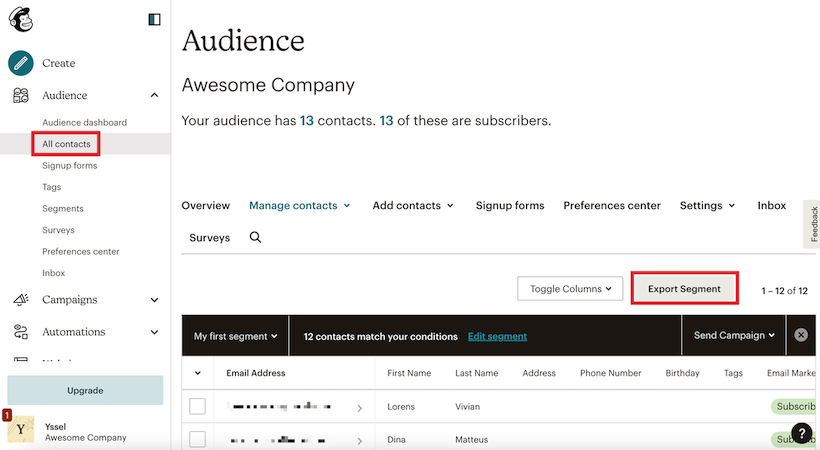
Setelah Mailchimp mengekspor segmen Anda, halaman kontak Anda akan dimuat ulang, menampilkan riwayat ekspor Anda. Dari sini Anda dapat klik tombol "Ekspor Sebagai CSV" untuk mengunduh daftar Anda.
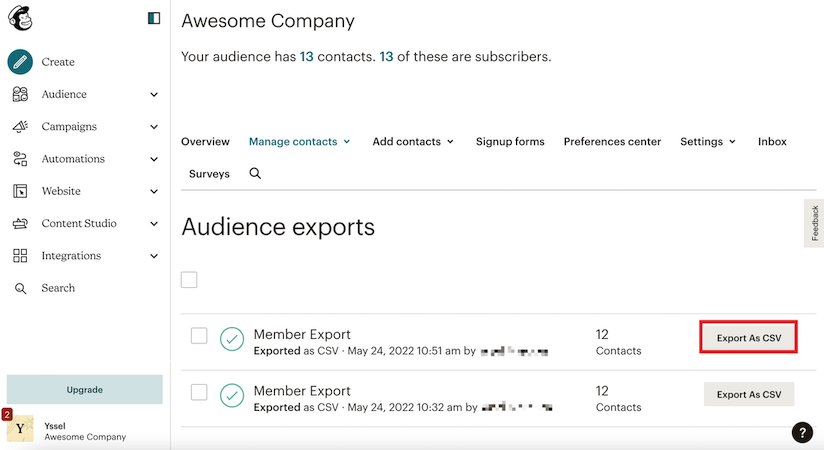
Mengimpor data Mailchimp ke Pipedrive
Sekarang bahwa data telah diekspor dari Mailchimp ke format CSV, itu bisa dengan mudah diimpor ke Pipedrive.
Sebelum Anda mengimpor data Anda, kami sarankan untuk membaca lebih lanjut tentang kontak pemasaran di artikel ini. Kontak pemasaran di Pipedrive adalah kontak yang memilih untuk mulai menerima komunikasi pemasaran dari Anda.
Untuk mengimpor data Mailchimp Anda:
- Pergi ke "..." (Lainnya) > Impor data > dari spreadsheet. Klik "Unggah file" dan pilih file spreadsheet Mailchimp yang ingin Anda impor.
- Peta kolom spreadsheet Anda untuk mencocokkan dengan kolom Pipedrive.
- Jika diperlukan, buat kolom kustom selama proses impor.

- Klik "Selanjutnya" dan "Mulai impor".
- Jika Anda mengalami masalah dengan impor Anda, Anda dapat mengunduh file lewati dan memverifikasi alasan barang-barang Anda dilewatkan. Pelajari lebih lanjut tentang file lewati dan kesalahan dalam artikel ini.
Pastikan spreadsheet Mailchimp Anda terorganisir untuk cocok dengan data Pipedrive Anda. Anda dapat mempelajari lebih lanjut tentang mengimpor data ke Pipedrive di sini dan bagaimana data kami diorganisir di artikel ini.
Apakah artikel ini berguna?
Ya
Tidak